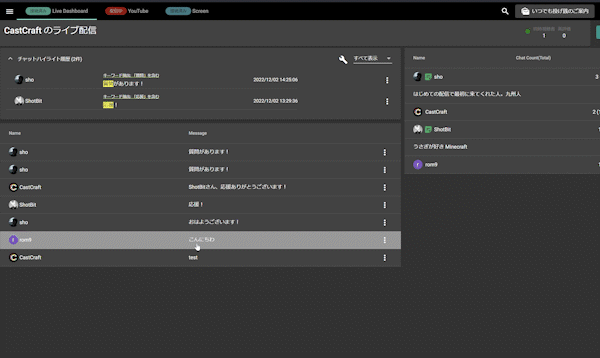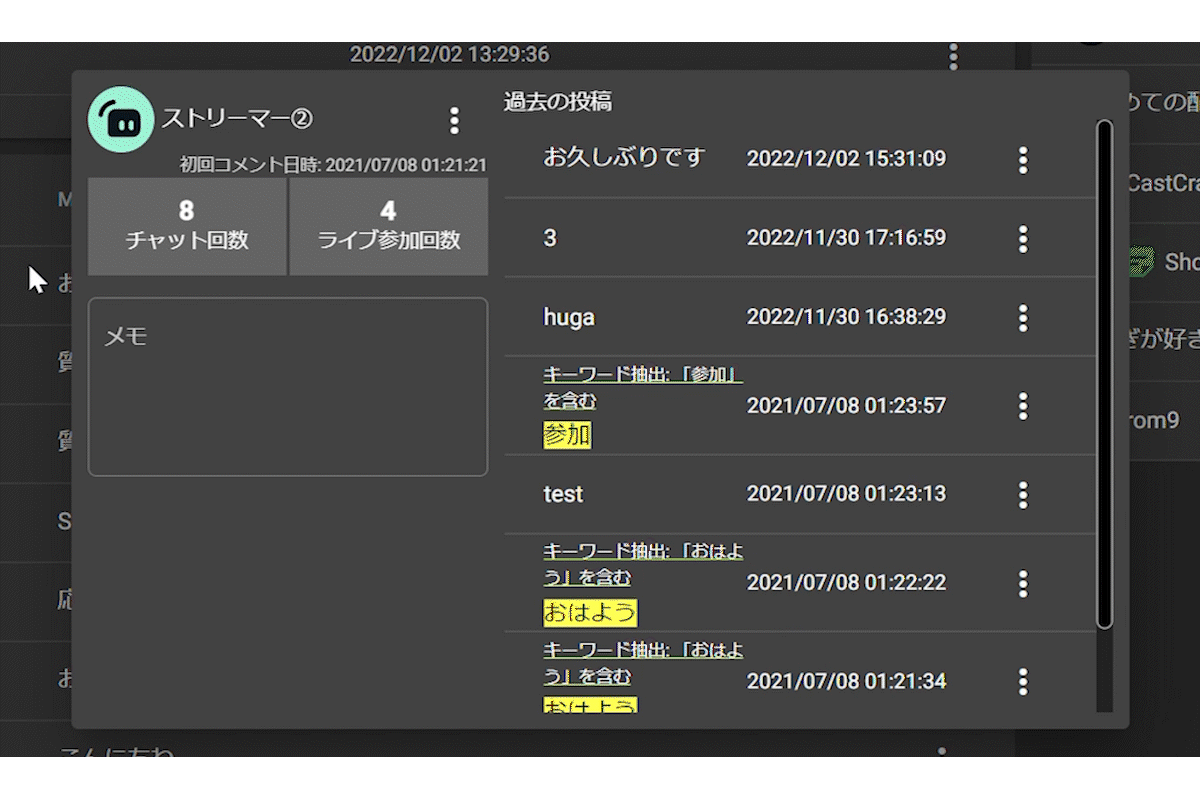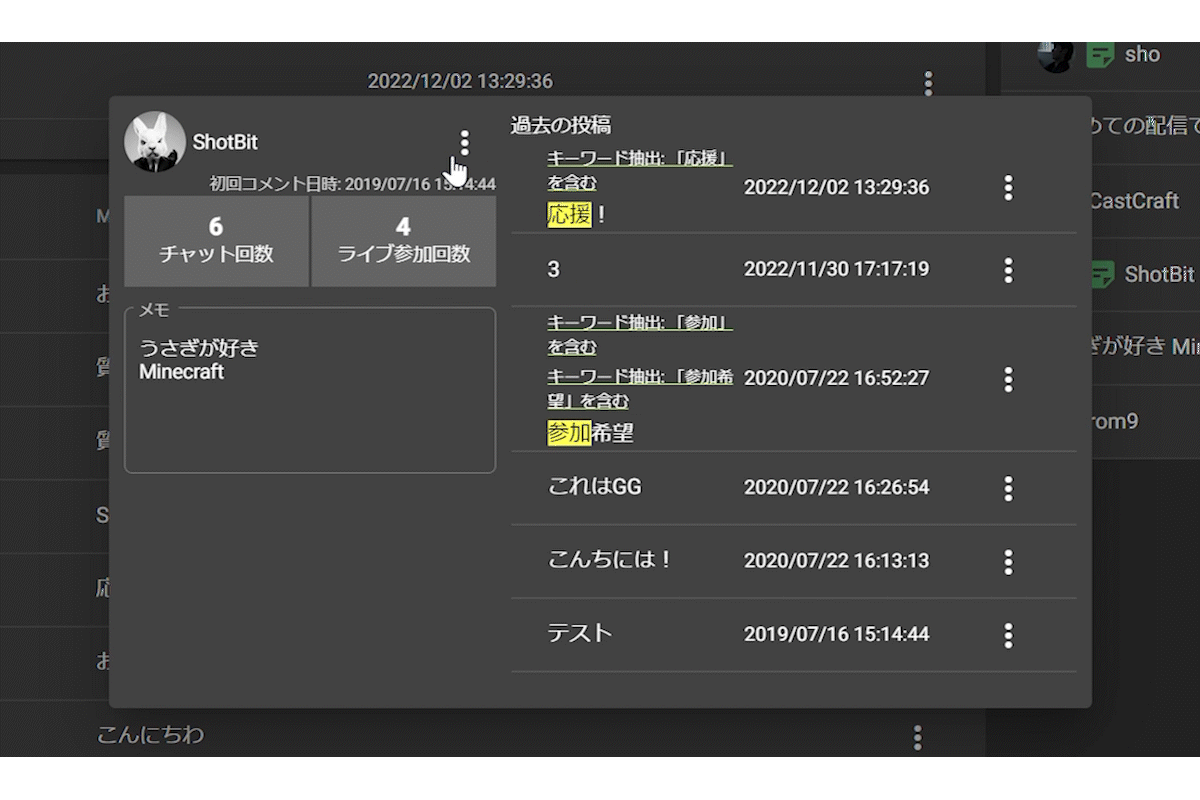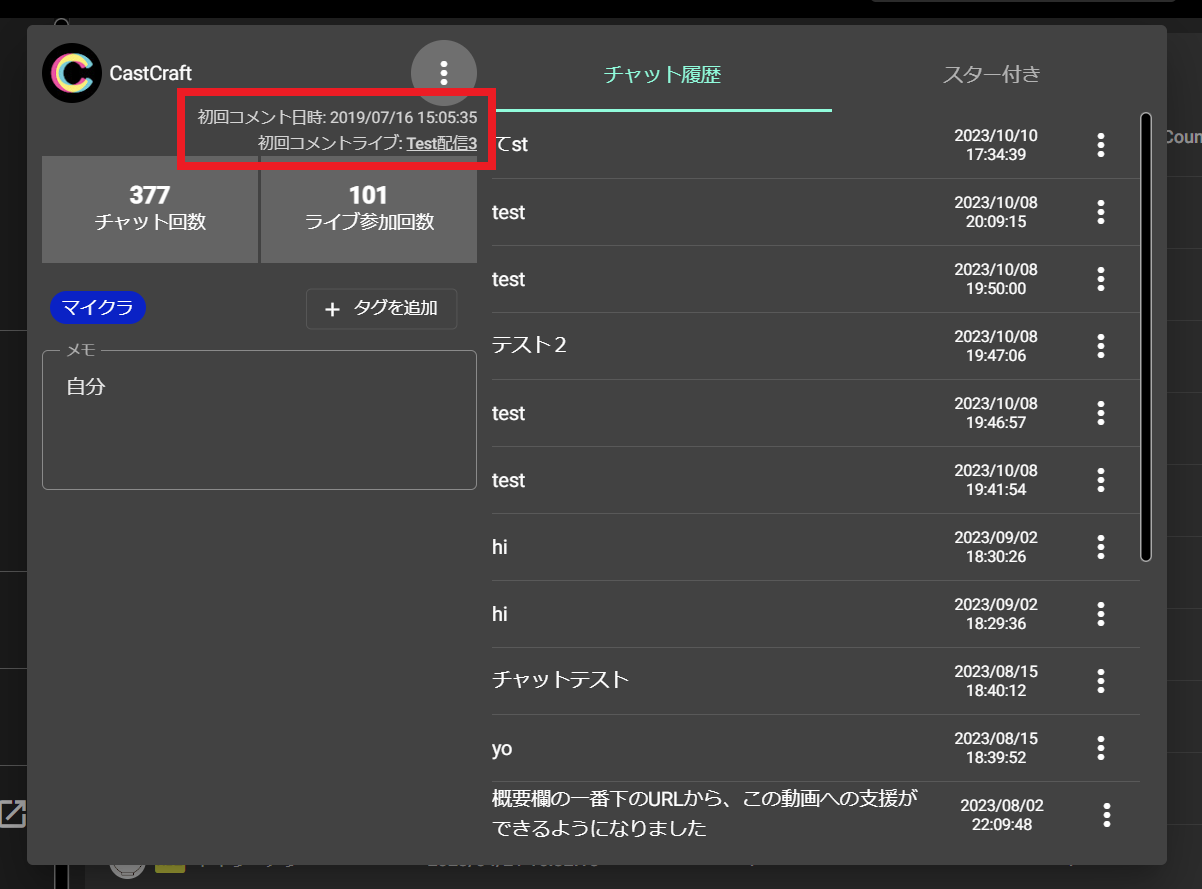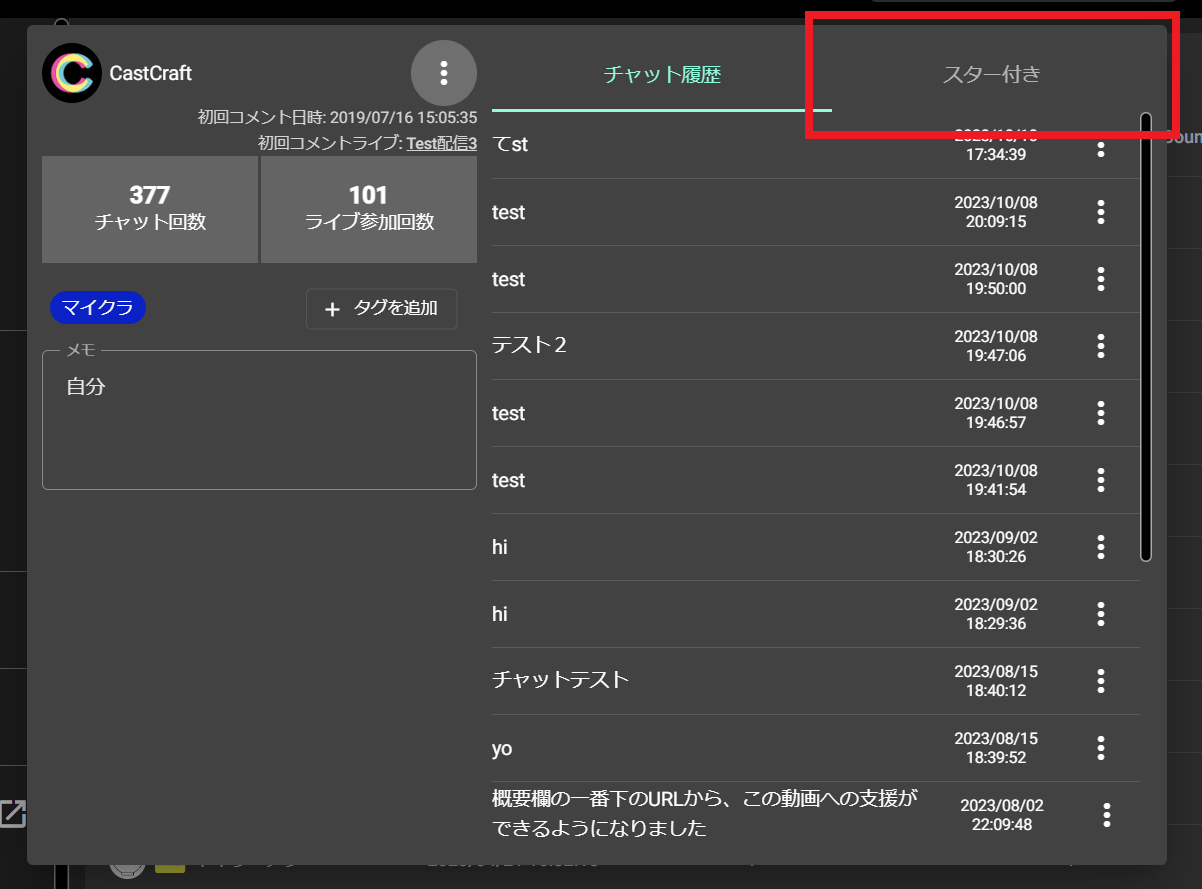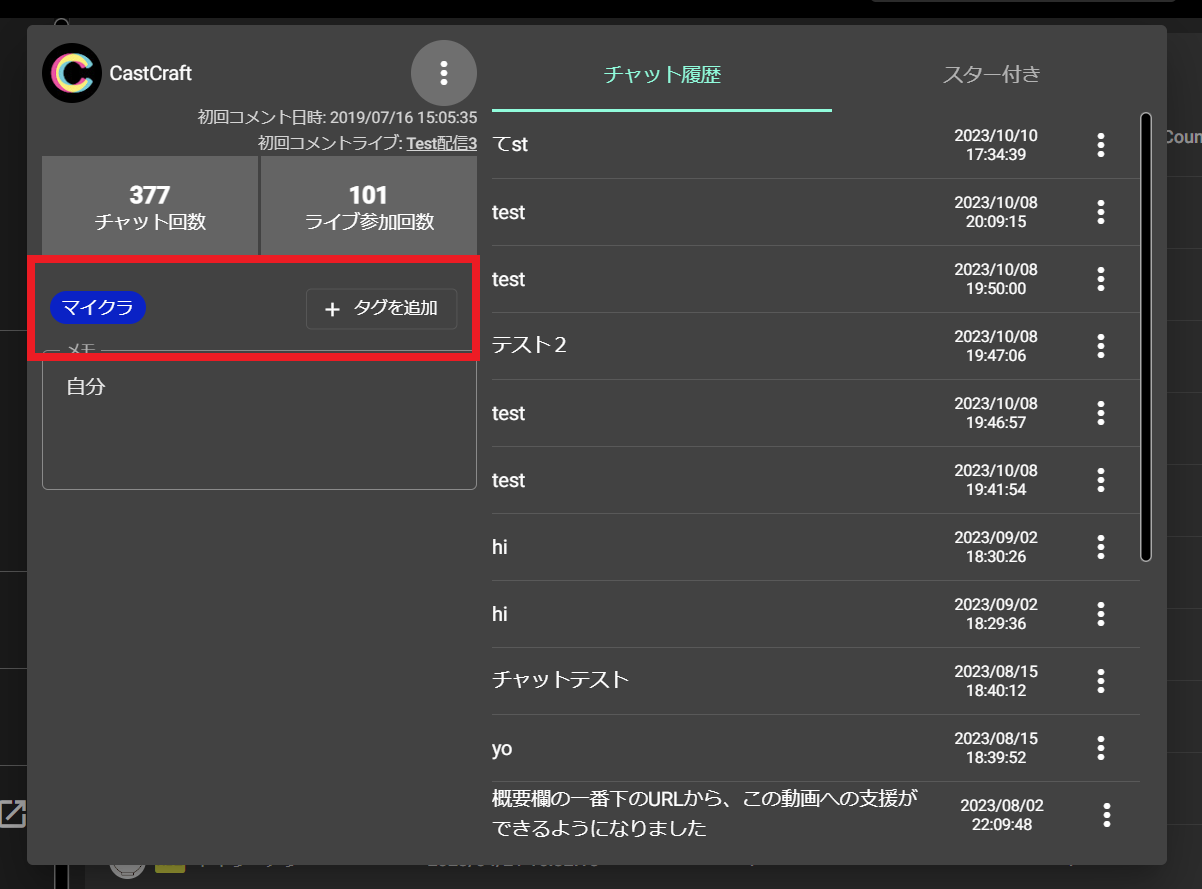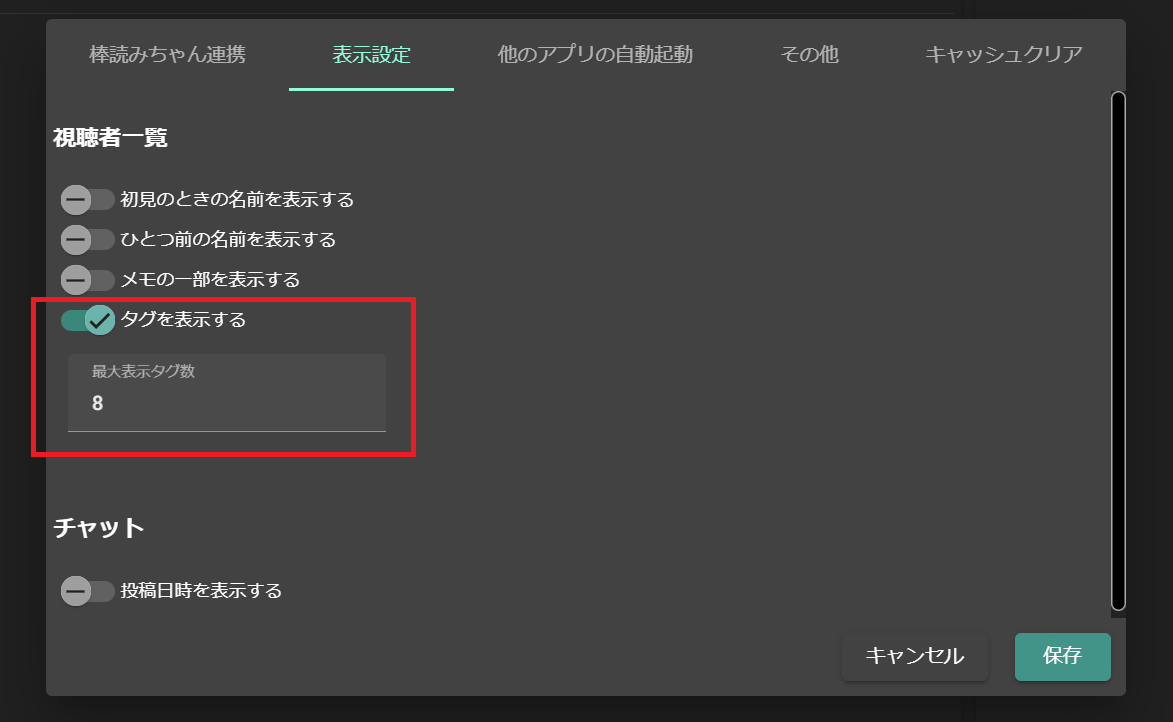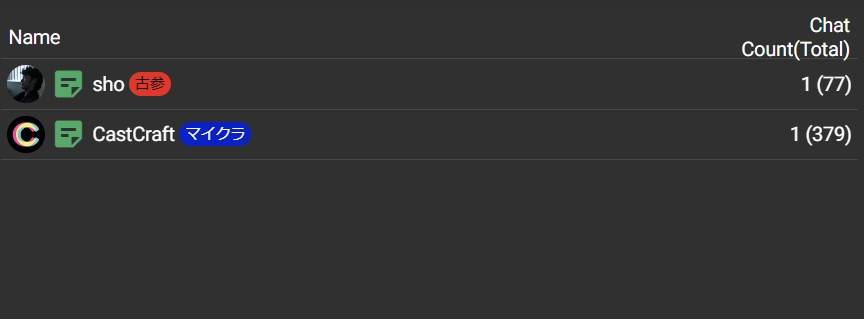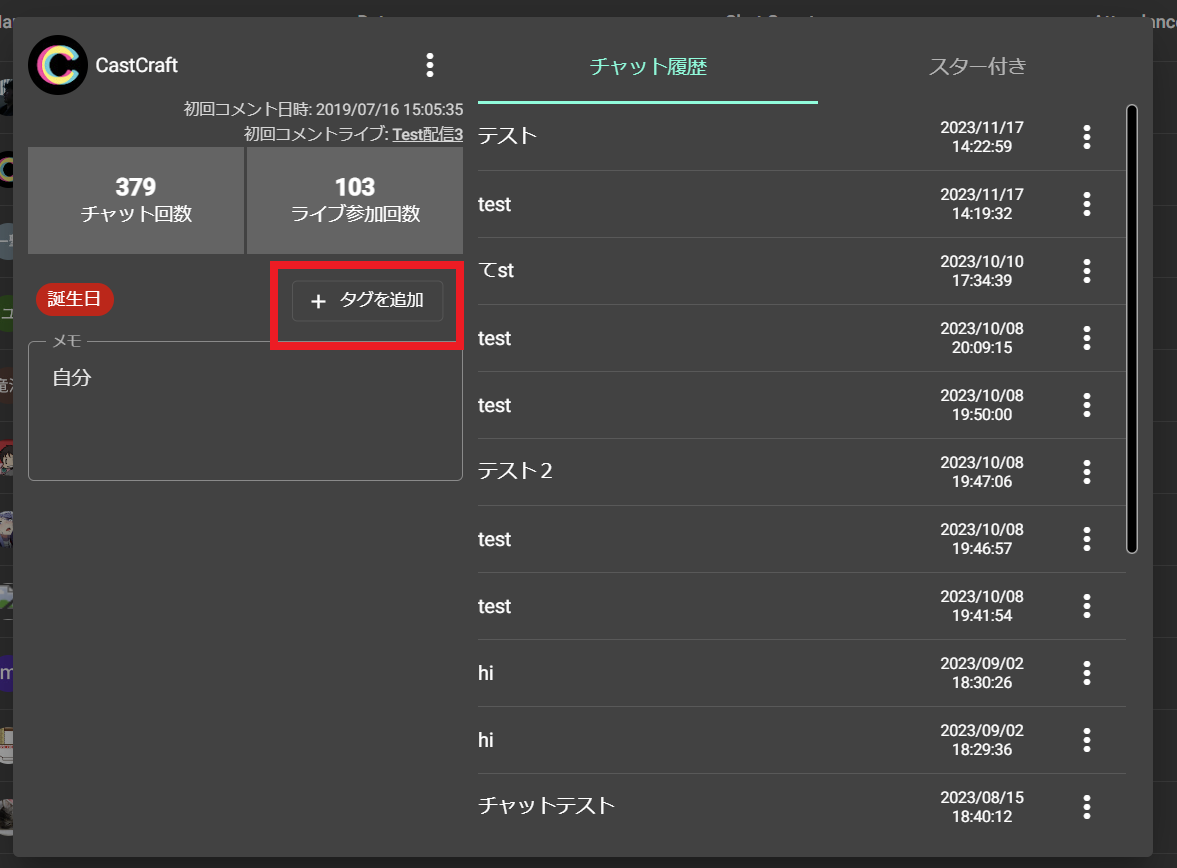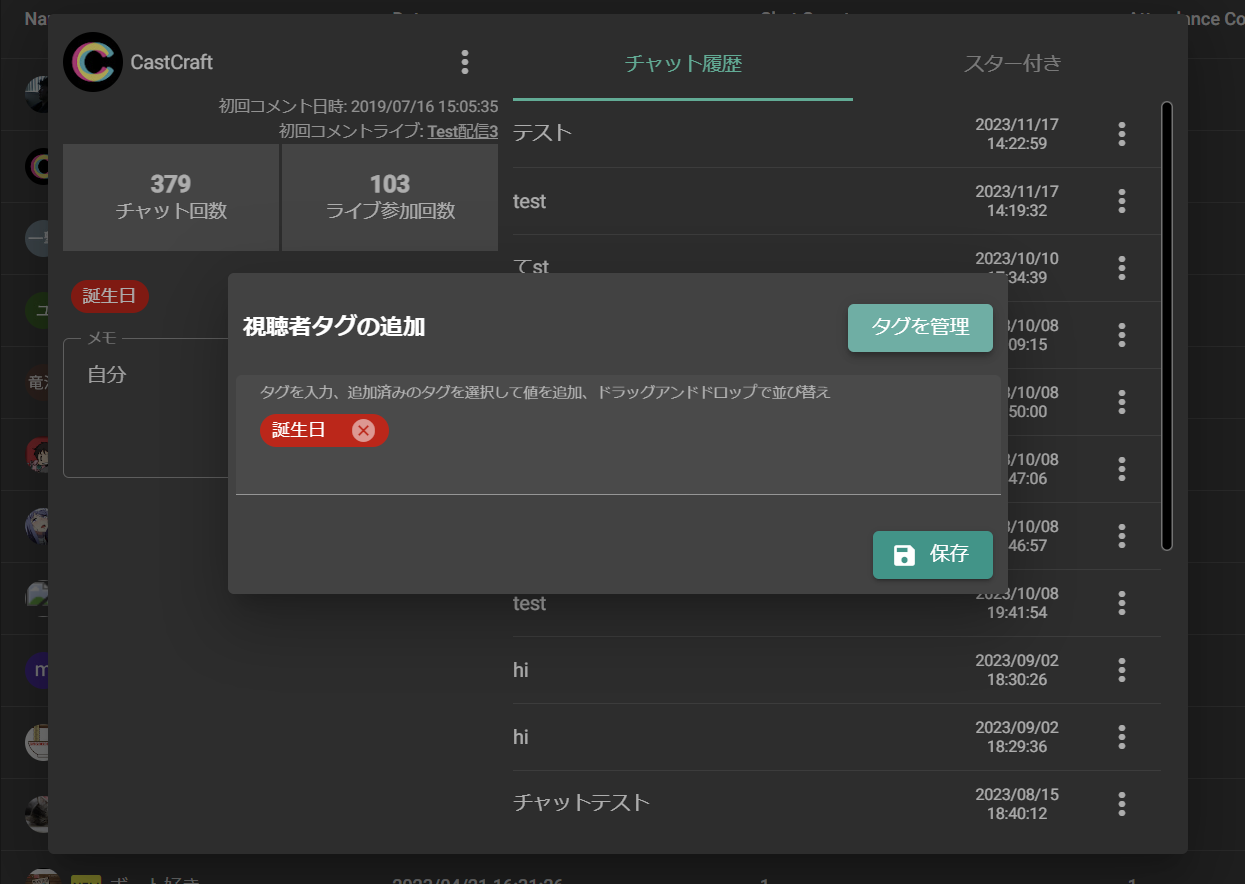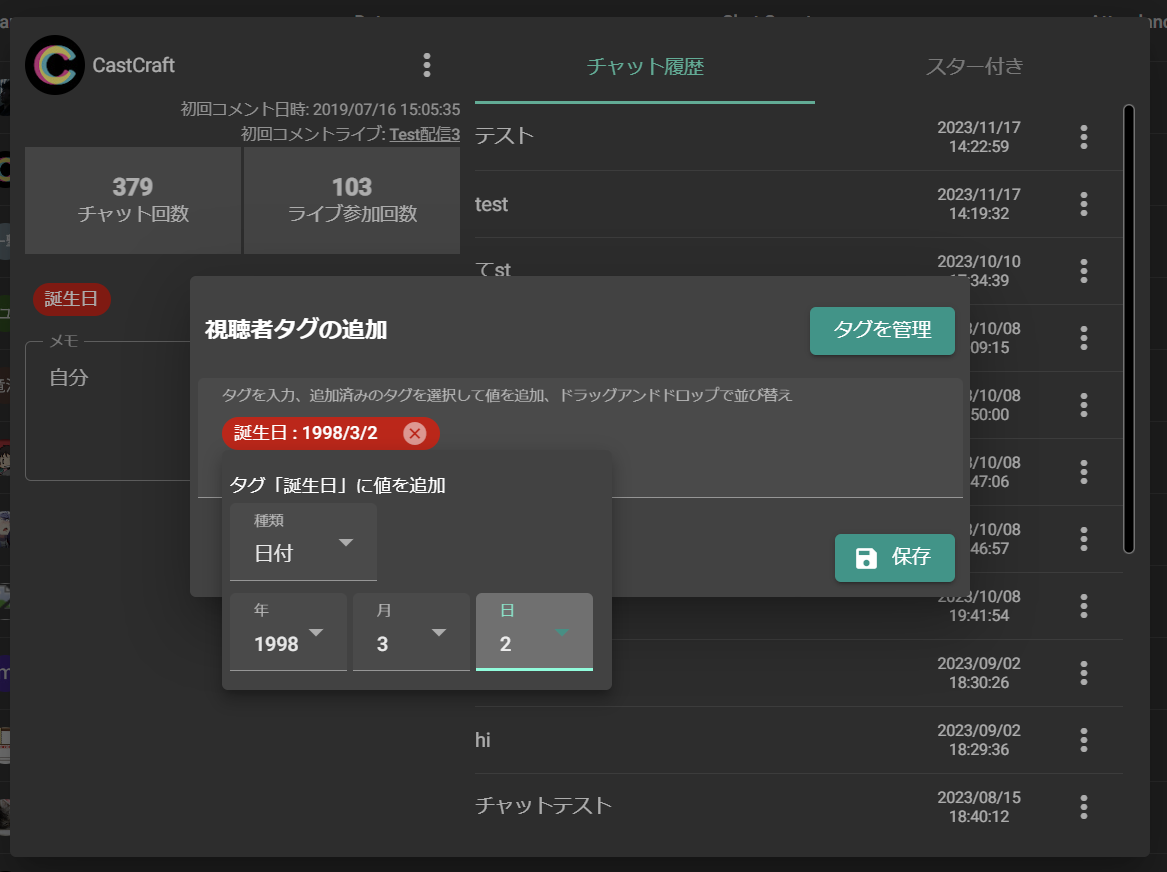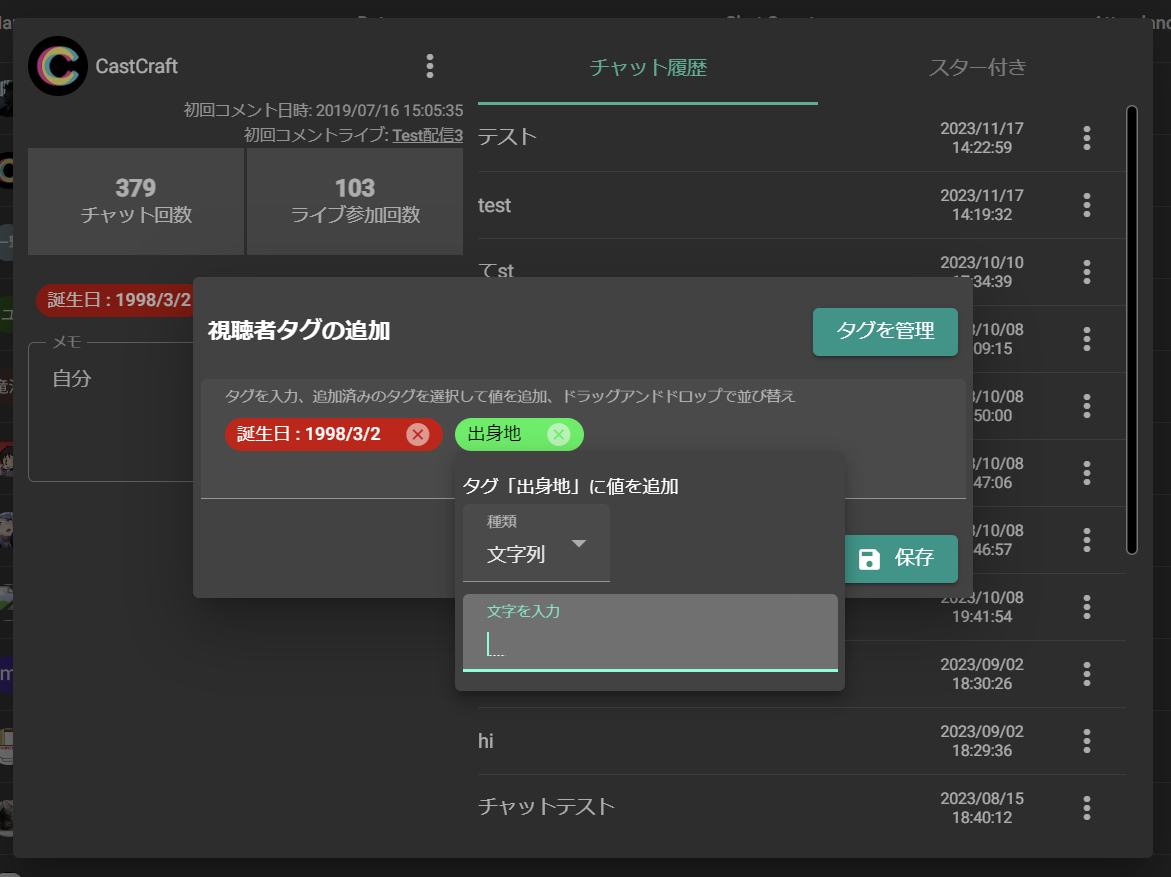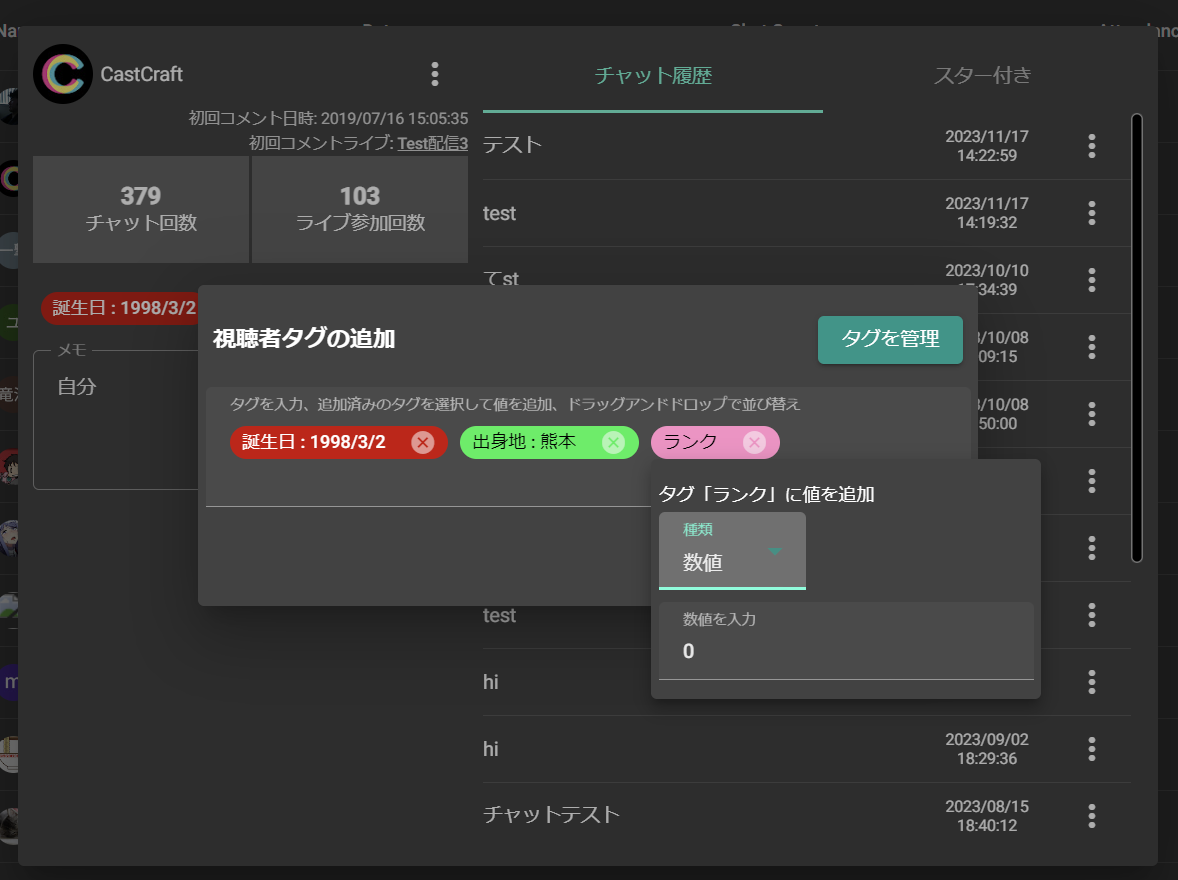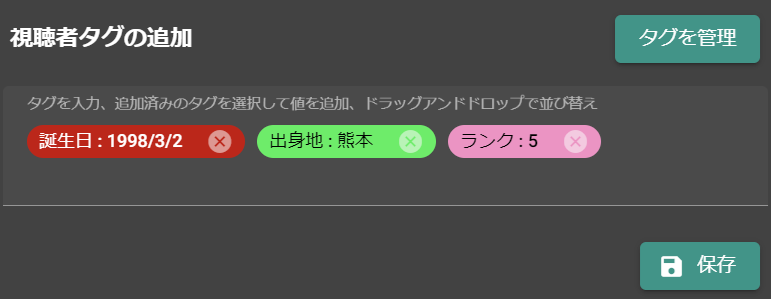視聴者詳細ダイアログでできること
コメビュ内で視聴者名やコメントをクリック
コメビュ内で視聴者名やコメントをクリックすると、視聴者詳細ダイアログが開きます。
視聴者詳細ダイアルログでできること
視聴者詳細ダイアログでは、下記のことが実現できます
- その視聴者のコメントの履歴をさかのぼる
- その視聴者の過去の名前を確認する
- 視聴者にメモを紐づける
- 参加回数などのデータを確認する
- その視聴者のYouTube URLに飛ぶ
視聴者の名前の履歴を表示
ダイアログ左上の視聴者の名前にカーソルを合わせると、視聴者のこれまでの名前変更の履歴を見ることができます。(CastCraftを使い始める以前の名前の履歴は取れません)
視聴者のYouTubeチャンネルへ移動
ダイアログ左上の視聴者名の右にあるメニューから、その視聴者のYouTubeチャンネルのURLに飛ぶことができます
視聴者の初コメント配信を表示
視聴者が初めてコメントした配信を確認できるので、その視聴者がどんなニーズでチャンネルに入ってきた人なのかを一目で確認できます。
コメントのスター付け(アーカイブ)
その視聴者を特徴づけるコメントにスターをつけて、「スター付き」のタブにアーカイブしておくことができます。
視聴者へのタグ付け
視聴者ごとにタグをつけて管理できるほか、Live Dashbordの視聴者一覧の部分にもタグを表示できます。
手順①:タグ付け
ラベルをつけたい視聴者に視聴者ダイアログで、タグをつけます
手順②:表示設定
アプリ左上の「設定」>「表示設定」から
画像のように「タグを表示する」のチェックボックスをONにしていただく
一人の視聴者に複数のタグ付けをしている場合「最大表示タグ数」に記載している数までLive Dashboardに表示できます。 例えば、「最大表示タグ数」に「1」と表示した場合は、その視聴者に付いている最初のタグのみLiveDashboardで表示されます。
手順③:Live Dashboardで確認
その視聴者が配信中にコメントしたら、Live Dashboard右側の視聴者一覧のところでタグも一緒に表示されます。
視聴者ダイアログの情報の一部をLiveDashboardで自動表示させる
上記のタグ編集の部分でも一部記載しておりますが、
視聴者ダイアログをクリックしなくとも、
- 過去の名前
- メモの内容の一部
- タグ
などの情報は、LiveDashboardの右側にある視聴者一覧の部分に自動表示させることもできます。
詳しくは、下記のガイドにて設定可能です。
おまけ:タグに値を持たせる
同じタグでも、視聴者ごとに違う値を持たせることができます。
例えば「誕生日」というタグに視聴者それぞれの日付を追加できます。
視聴者ダイアログの「タグを追加」というボタンをクリックすると
タグを編集できる画面になります。
ここで追加したタグをクリックするとそのタグに各視聴者固有の値を追加できます。
試しに、誕生日というタグに、日付を追加してみます。
これによって、「誕生日」という共通のタグに、視聴者ごとに違った固有の値を持たせられます。
他の使い方としては、「出身地」というタグに文字列の値を持たせたり、
「ランク」というタグに数値の値を持たせたりすることで
視聴者ごとに違う項目を管理できます。